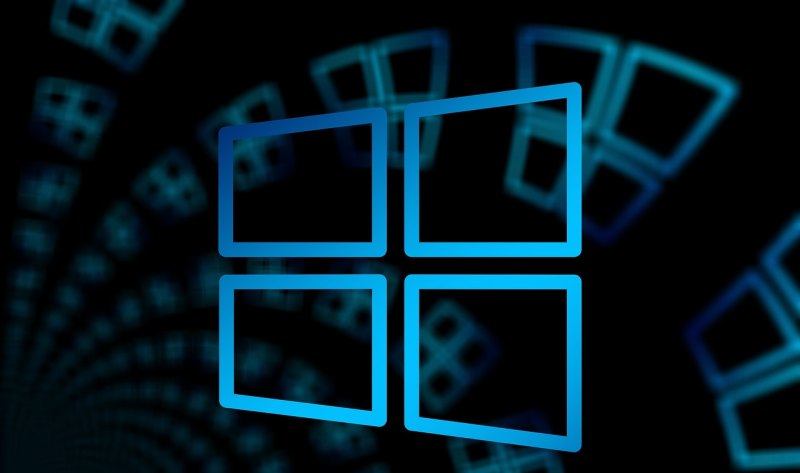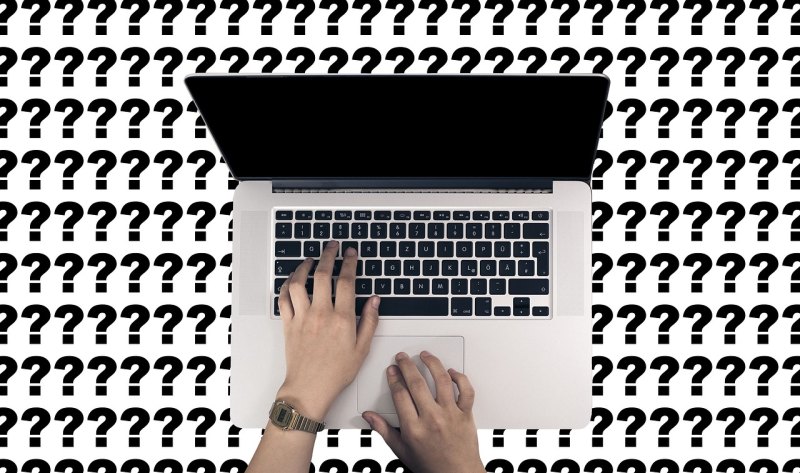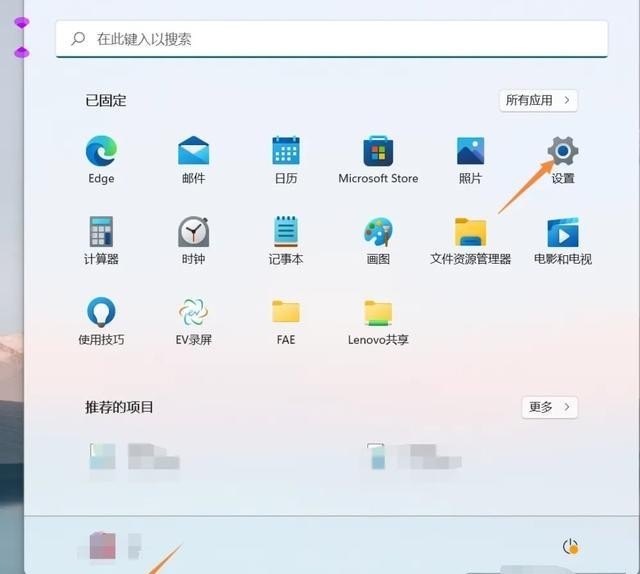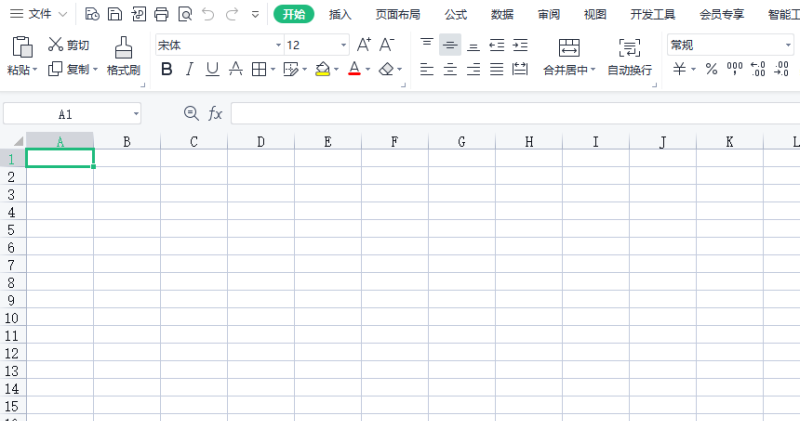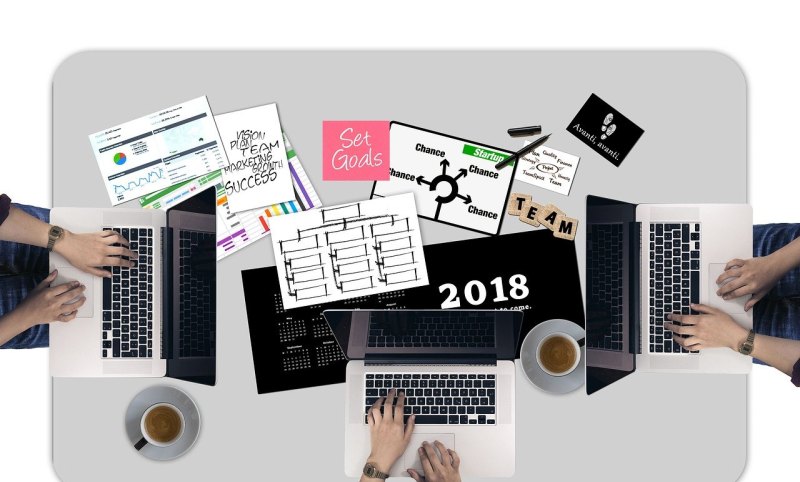台式电脑如何设置不锁屏和黑屏?
解决方法:
1、先启动你的电脑系统,在桌面上任何位置右键,选择个性化。
2、接着点击屏幕右下角的屏幕保护程序。
3、把屏幕保护程序设置为无。
4、接着点更改电源设置。
5、点击选择关闭显示器的时间。
6、在关闭显示器这里,电池或者的电源,全部修改为从不。
7、修改好了,点击保存修改就可以了,接着显示器电脑将不会进入睡眠锁屏了的。
1.首先鼠标右键“此电脑”,选择“打开”。
2.点击“计算机”,再点击“打开设置”。
3.选择“系统”,点击“电源与睡眠”。4.将屏幕和睡眠的时间都设置为“从不”即可。
平板电脑怎么设置待机状态?
设置平板电脑的待机状态可以通过以下步骤完成:
1. 查找 "设置" 应用:在桌面或应用程序列表中,您可以找到一个名为 "设置" 的应用程序图标。通常,这个图标显示为齿轮或类似的形状。
2. 进入 "电源与待机" 设置:在 "设置" 应用中,您需要寻找 "电源与待机" 或类似的选项。有些平板电脑可能将其放置在 "设备"、"系统" 或 "显示" 类别下。
3. 选择待机时间:在 "电源与待机" 设置页面上,您会看到一个选项称为 "待机时间" 或 "自动休眠"。点击该选项以进入待机设置。
4. 设置待机时间:在待机设置页面上,您可以选择在多长时间没有使用设备后,平板电脑将自动进入待机状态。一般来说,您可以从几分钟到几小时之间进行选择。选择合适的时间,以满足您的需求。
5. 其他待机设置(可选):根据您的平板电脑型号和操作系统版本,您可能会看到其他待机设置选项。其中可能包括:待机后是否关闭屏幕、是否启用密码保护等。根据您的个人喜好,进行相应的设置。
6. 保存设置:完成设置后,确保点击 "保存" 或类似的选项,以将更改应用到您的平板电脑上。
请注意,不同的平板电脑型号和操作系统版本可能会有所不同,上述步骤仅供参考。如果您的平板电脑与上述说明不匹配,建议您参考相关设备的用户手册或访问厂商的官方网站获取详细的设置说明。
怎么实现电脑休眠的时候不断网?
1.在Windows10系统桌面,找到此电脑图标,右键点击该图标,在弹出菜单中选择“管理”菜单项。
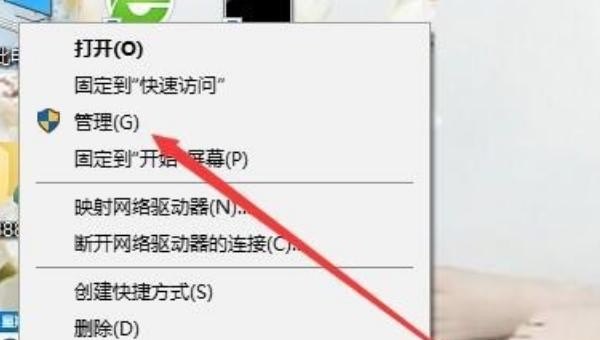
2.这时会打开计算机管理窗口,在左侧边栏中选择“设备管理器”一项。
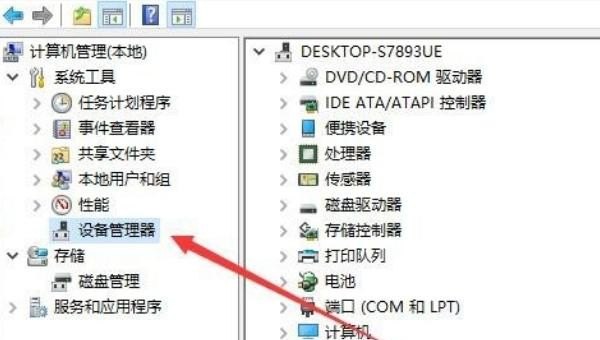
3.右侧窗口中可以看到电脑中的所有设备列表,找到网络适配器一项,然后点击左侧的展开按钮,展开折叠菜单。

4.右键点击网络驱动,在弹出菜单中选择“属性”菜单项。
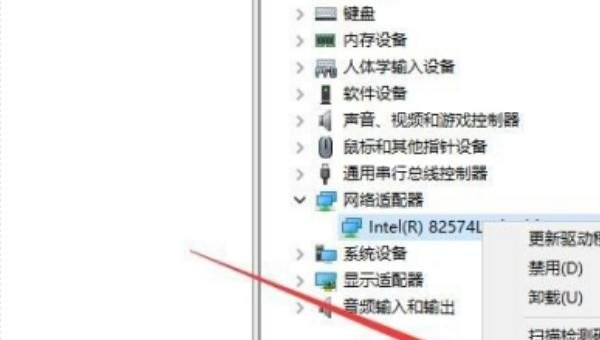
5.在打开的网卡驱动窗口中,我们点击上面的“电源管理”标签。

6.在打开的电源管理页面中,取消“允许计算机关闭此设备以节约电源”前面的勾选,最后点击确定按钮,重新启动电脑,上面的设置即可生效了。
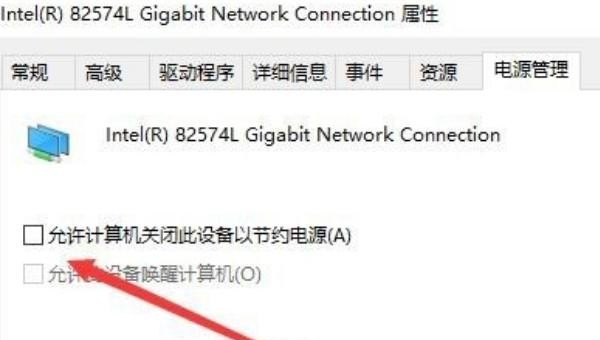
1、进入设备管理器,操作步骤:我的电脑-属性-设备管理器
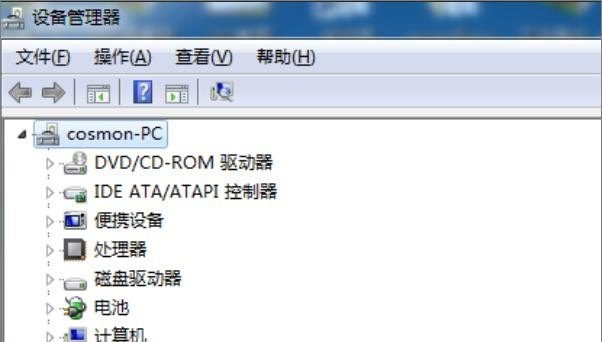
2、点击网络适配器,你会看到两个网卡,如果这两个你不懂,我帮你解释一下:有wireless的就是你的无线网卡驱动(台式机一般没有这一项),另一外就是有线网卡了
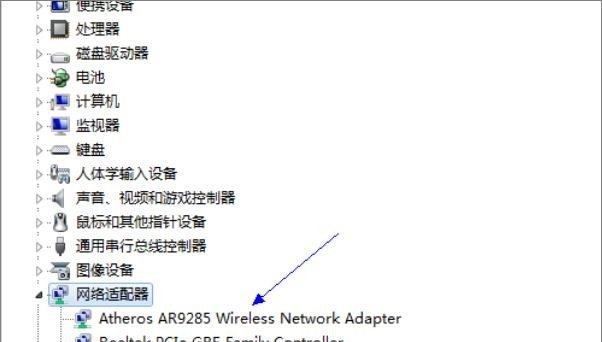
3、选择你使用的网卡,右键-属性
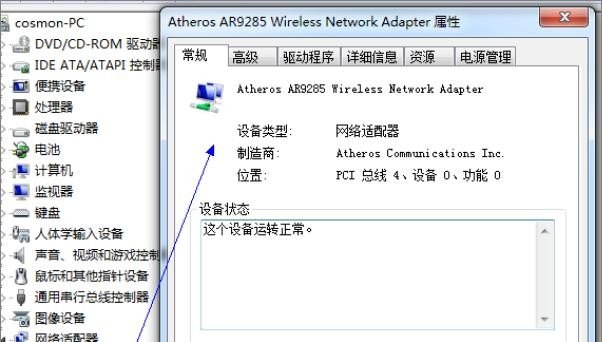
4、再点击电源管理,默认情况下,允许计算机关闭此设备以节约电源这个选项是勾选的,我们需要把勾给取消掉,这样电脑休眠的时候,就不会断网了
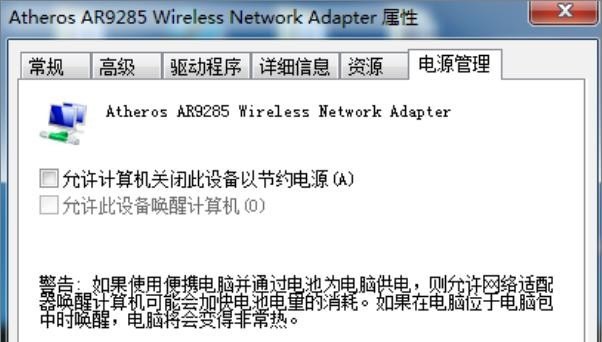
到此,以上就是小编对于台式电脑怎么待机的问题就介绍到这了,希望介绍关于台式电脑怎么待机的3点解答对大家有用。